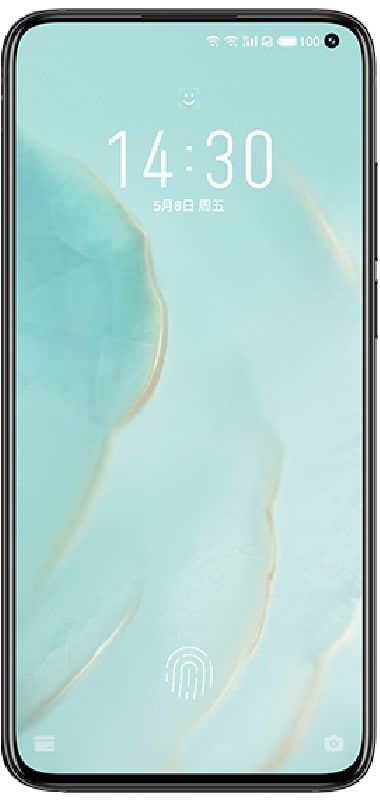Popoln pregled o TeamStack varnem upravljanju identitete v oblaku
TeamStack omejuje logistične režijske stroške in tveganja, ki jih dodaja vsakemu članu ekipe, da ima dostop do aplikacij, ki jih težko opravljajo naloge.
Teamstack pokriva vse. Ne glede na to, ali se poslavljate od članov ekipe, ali pa preurejamo skupine, ki se sproti ukvarjajo z novimi projekti. Vendar boste v celoti nadzorovali tiste, ki imajo dostop do česa, in to v realnem času. Recimo, da je bilo preverjanje pristnosti ali zagotavljanje zelo enostavno. Ne potrebujejo dragih IT rešitev ali kadrovske službe.
Pridite, preverimo globok pogled na TeamStack:
Primanjkuje časa? Tukaj je na kratko TeamStack
Vsi vemo, da Teamstack deluje v oblaku. Tu imate osrednjo lokacijo, kjer lahko izberete, kateri uporabniki se premikajo v kateri skupini. Prav tako nastavite dovoljenja za skupino za dostop do aplikacij, ki jih želijo dokončati. Teamstack tudi sodeluje s 500 najbolj uporabljanimi aplikacijami na svetu. Vključuje AWS, G Suite in Slack (z redno vključenimi najnovejšimi aplikacijami).
Poenostavljen vmesnik Teamstacka pa je dokaj enostaven in enostaven za uporabo. Ponuja tudi neverjetno globino prilagajanja. Z enim dotikom preprosto prilagodite različne določbe, dejavnike preverjanja pristnosti in tudi prijave brez gesla na osnovi SAML.
Teamstack je 100% brezplačen in brez dajatev. Vsi ostali, od malih in srednjih podjetij do organizacije, uživajo konkurenčne cene in prilagojene pakete. Ne glede na situacijo boste v podpori Teamstack našli tudi prijazne obraze in neverjetne misli, ki so pripravljeni zadovoljiti vaše želje.
Poglobite se - ključne prednosti in funkcije Teamstacka
Cloud Directory
Ste pripravljeni združiti svojo sanjsko ekipo? TS Cloud Directory vsa vaša prizadevanja centralizira v en varen, najboljši spletni vmesnik. Združite in povežite uporabniške profile v skupinah in iz njih. Po potrebi nastavite metode ravni overjanja ali dovoljenj. Prav tako lahko ustvarite splošna dovoljenja za ekipe, omogočite skupinski dostop do določenih aplikacij ali obojega.
Ali želite uporabnika iz kakršnega koli razloga začasno ustaviti? Z enim dotikom lahko kadar koli preprosto prekličete dostop do kogar koli. Poleg tega Teamstack zelo enostavno vodi evidenco o stanju in dejavnosti vsakogar s pomočjo podrobnih uporabniških dnevnikov.
Zagotavljanje z enim klikom
Prilagodljivost in preprostost sta različni stvari. Teamstack to ve in poudarja, da je vse kar se da enostavno uporabiti. Ali vključujete ali brišete posamezna dovoljenja, povezana z uporabniškimi računi ali skupinami. Poleg tega, če naredite obsežne spremembe, ki vplivajo na vse, se vse ukvarja z istim preprostim dotikom miške.
Samo dodajte uporabnika v skupino in opazujte, kako čarovniška avtomatizacija v trenutku uporabi vse potrebne določbe. Velja tudi nasprotno: po potrebi lahko prekličete uporabnike ali tudi celotne skupine, ne da bi se morali obremenjevati z lopovskimi prijavami. Vse se zgodi tudi takoj. Ni vam treba čakati, da se IT ali kadri približajo.
dxgmms2.sys system_thread_exception_not_handled
Enotna prijava (SSO)
Ko veliko zaposlenih vodi evidenco številnih gesel. S pomočjo Teamstacka lahko preprosto povežete en uporabniški račun s 500 aplikacijami z enim geslom na hiter način. Ali pa tudi bolje, lahko preprosto ustvarite skupino, povezano z naborom aplikacij, po potrebi zasukate račun uporabnikov v ali iz teh skupin. S tem se izbriše veliko ročnega dela, hkrati pa se zmanjšajo človeške napake in tudi omeji tveganje, da bi poverilnice padle v napačne roke.
Tudi SSO ni blagoslov skrbnih skrbnikov. Končni uporabniki imajo v priročni razširitvi brskalnika Teamstack en sam portal za mešanje. Za ponastavitev pozabljenih gesel vam po elektronski pošti ni treba.
Večfaktorska overitev
Nekateri projekti zahtevajo več zaupnih podatkov kot drugi. Potrebuje veliko varnosti, saj vas bo produktivnost stala, nezadostna overitev pa vas bo morda stala še dražje.
S pomočjo Teamstacka lahko prilagodite popolno metodo ali postopke 2FA, ki ustrezajo aplikaciji. Posamezni uporabniki in / ali skupine bodo morda želeli izpolniti katero koli ali vse naslednje za dostop:
- WebAuthn (FIDO2)
- Kode SMS
- Odgovori na varnostna vprašanja
- TOTP
- Kode za obnovitev
Aplikacije SAML
Brez gesel, kar natančno to omogoča sodelovanje Teamstacka s SAML. Vsaka aplikacija ni združljiva s to funkcijo, vendar obstajajo nekateri strokovnjaki, kot so G Suite, GitHub, Dropbox, Salesforce, Zoom in drugi.
Ponovno je dostop do združljivih aplikacij SAML enostavno nastavljiv z omogočanjem z enim dotikom. Ker v celoti nadzirate, kdo nima pravic do aplikacije. Prav tako lahko prezrete morebitne varnostne kršitve, če končni uporabniki izberejo negotova in šibka gesla.
Vloge na obrazcih
Razširitev brskalnika Teamstack je precej groba. Funkcijo enotne prijave lahko razširi tudi na aplikacije, ki temeljijo na obrazcih. Tudi izkušnja končnega uporabnika ostaja enaka. Samo vnesite poverilnice, nato pa Teamstack vklopi navidezni dostop do vseh dodeljenih aplikacij na podlagi obrazca.
Kaj je več?
Teamstack omogoča skrbnikom, da v celoti odpravijo možnost, da uporabniki v skupini vidijo prijavne poverilnice. Drastično omejuje tveganje, da bi kriminalci ukradli zaupne informacije. Na srečo je to mogoče prilagoditi tako, da omogoči dostop do senčenja tudi določenim udeležencem v skupini.
Če končno izbrišete možnost, da lahko udeleženci ekipe ustvarijo dvomljiva gesla. Zanje lahko preprosto ustvarite anonimne poverilnice.
Uvod v Teamstack
Teamstack ima neverjetno instinktiven vmesnik, ki ga tako rekoč lahko razumete. Vzemimo si tudi nekaj minut, da vas popeljemo skozi začetno nastavitev.
Dodajanje in konfiguriranje aplikacij
Ko se prijavite za Teamstack, preprosto pridobite dostop do svoje nadzorne plošče. Prvo naročilo vašega podjetja mora vključevati aplikacijo za vaše podjetje Teamstack. Preprosto tapnite Aplikacije> Dodaj aplikacijo, ki se nahaja v zgornjem desnem kotu. Prikaže pozitivno hitenje strani z razpoložljivimi aplikacijami.
Od tu lahko rezultate preprosto zožite po kategorijah v levem stolpcu ali pa se preprosto pomikate po glavnem oknu po abecedi. Po izbiri si boste ogledali vrsto možnosti za konfiguriranje vzdevka aplikacije. Kako bo dostop obravnavan z vnosom (zagotavljanje, SAML, avtorizacija na podlagi obrazca), kot je na voljo, in zadnji dve polji za vnos skrbniških ali uporabniško občutljivih informacij.
Upravljanje uporabnikov in skupin
Nato želite uporabnike povezati z izbrano aplikacijo. Še enkrat preprosto pojdite na Aplikacije, nato izberite svojo aplikacijo. Od tam tapnite Uporabniki> Določi, da v želenem spustnem meniju izberete uporabnika.
Po drugi strani pa lahko preprosto povabite uporabnike, ki uporabljajo e-pošto, ali uvozite ogromno podatkov iz datoteke CSV. Obe izbiri sta priročno ugnezdeni pod spretno imenovanim Uporabniki možnost menija.
Postopek je precej podoben pri povezovanju celotnih skupin z aplikacijami. Aplikacije za glave> Skupine> Dodaj skupino. Od tam si boste ogledali številna besedilna polja, kamor lahko dodate vzdevek skupine, opis in tudi raznolike opombe. Če to skupino povezujete z aplikacijo s preverjanjem pristnosti na podlagi obrazca, lahko na tem mestu določite, ali je uporabnikom omogočen ogled zaupnih poverilnic ali ne.
Povezovanje uporabnikov, skupin in aplikacij
Po ustvarjanju skupine preprosto želite dodati uporabnike. Na tej točki morda ne boste popolnoma presenečeni, ko boste izvedeli, da je to še en preprost postopek. Preprosto pojdite na Skupine> izberite svojo skupino> Uporabniki> Dodaj> izberite vse, ki se prijavijo.
Opomba: Če kdaj poskusite odstraniti uporabnika ali skupino. Nato se lahko preprosto premaknete v spustni meni, kamor ste prej dodali te elemente. Preprosto tapnite potrditveno polje poleg poizvedbe, nato pritisnite Un-Assign oziroma Remove. Po drugi strani pa lahko izberete Začasno ustavi uporabnikom, da jim zaščitijo pred podpisovanjem ali prijavo v vaše podjetje Teamstack, ne da bi odstranili njihov uporabniški profil.
Končno zdaj v novo ustvarjeno skupino določite aplikacijo. Samo tapnite Skupine nato pritisnite Aplikacije nato pod želenim imenom skupine Dodeli.
Če je videti povsem enostavno, je to zato, ker je. Z uporabo Teamstacka se lahko osredotočite na svojo dragoceno pasovno širino na bolj hitrih in produktivnih nalogah.
Napredne varnostne nastavitve
S pomočjo svojih skupin se morajo uporabniki in aplikacije med seboj poznati. Čeprav ne moremo zagotoviti celovitega vodnika, bomo zadeli nekaj ključnih točk.
Sprva se boste morali naučiti čim več o načinih za MFA Teamstacka. Prav tako poskrbite, da lahko skrbniki nastavijo MFA za uporabnike in v celotnih podjetjih.
Tako kot preprosto vklop ali izklop različnih varnostnih pravilnikov za uporabnike in programe, tudi za uporabo slednjih potrebujete dodatek za naročnino Teamstack.
Če imate pri sodelovanju z aplikacijami SAML kakršno koli težavo, si oglejte njihovo stran v app.
O razširitvi brskalnika
O nekaterih temah, ki jih želite vedeti o razširitvi brskalnika Teamstack, smo že razpravljali. Ampak tudi tukaj ga bomo povzeli za enostavno in enostavno sklicevanje. Sprva se prepričajte, da imajo uporabniki nameščene podprte brskalnike. Tej vključujejo:
- Chrome 57+
- Firefox 64+
- Opera 50+
- Pogumno 1.3+
- Yandex 20+
- Rob 80+
V bistvu, ko se uporabniki prijavijo v razširitev brskalnika. Preprosto se bodo pomaknili do lastne nadzorne plošče Teamstack. Pojdite na Moje aplikacije, nato si bodo ogledali vse aplikacije, ki ste jih povezali z njihovim uporabniškim računom in / ali skupinami. Če tapnete logotip katere koli od teh aplikacij, boste omogočili hiter dostop v skladu z določili, poverilnicami, pravilniki, tehnikami MFA ali vnosom brez gesla na osnovi SAML.
Cenitev
Vendar je Teamstack na voljo tudi v štirih nivojih.
Brezplačen načrt
Brezplačni načrt je brezplačen. Dokler ima vaše podjetje 5 ali manj uporabnikov. Sodelujete z eno 4 aplikacijami FBA, aplikacijo SAML, prav tako osnovno MFA. Tudi če niste prepričani, ali je Teamstack najboljši za vas, predlagamo, da poskusite, saj ni popolnoma nobene obveznosti. Prav tako jim ni treba zbirati vaših podatkov o plačilu za vsak slučaj, kot mnogim drugim SaaS izdelkom.
Osnovno
Prav tako imate osnovni strošek paketa 3 USD na uporabnika na mesec. Vendar lahko podjetja Teamstack sprejmejo do 25 uporabnikov, 50 aplikacij FBA, 5 aplikacij SAML, SSO in celotno funkcionalnost na namiznih napravah in napravah Android. Prav tako boste dobili prilagojeno podporo strankam, ko jo želite.
Strokovno
Na mesec stane 4 USD na uporabnika, profesionalna stopnja je namenjena podjetjem, ki potrebujejo nekaj resnih konjskih moči. Nato boste dobili 200 uporabnikov, 100 aplikacij FBA, 20 aplikacij SAML, podporo za enotno enoto, namizje in Android, prav tako prednostno podporo. Ne preveč porabljen za le dodaten dolar na enoto.
Dodatki
Uporaba ravni Professional ali Basic. Nato lahko izbirate med naslednjimi dodatki, vsakega za dodatnih 2 USD / uporabnika / mesec:
- MZZ po meri
- Varnostne politike
- Razširjena revizijska pot
Enterprise
Končno dosežemo raven organizacije, kjer je prilagajanje pomembno, omejitve za aplikacije in uporabnike pa se premaknejo naravnost skozi okno. Namesto določenih cen tesno sodelujete s podporo Teamstack, da razložite svoje zahteve in oblikujete varnostne politike po meri ter vse to sistematizirate v SLA.
Zaključek
Teamstack je kot samorog, kadar koli gre za rešitev za upravljanje identitete v oblaku za zagonska podjetja, mala in srednje velika podjetja ter organizacijo. Z močno, prilagodljivo in najboljšo funkcionalnostjo, poenostavljenim hrbtnim in čelnim vmesnikom ter agresivnimi cenami ponujamo Teamstack naša priporočila.
Skratka, Teamstack jemlje tisto, kar je težko, in to povsem enostavno. Prednost vašega podjetja je večja produktivnost, omejena človeška napaka in najbolje izboljšana varnost. Ne spi na Teamstacku!
Ali želite v svojih podjetjih uporabljati aplikacije FMA, SAM ali obrazce? Kako gledate na Teamstack, s katerim bo vaše podjetje odlično poslovalo? Sporočite nam svoje misli in predloge v spodnjem oddelku za komentarje!
Preberite tudi: